Šta je kreiranje raid disk drajva. Postavljanje Raid niza i instaliranje najnovijih verzija Windows operativnih sistema na njega
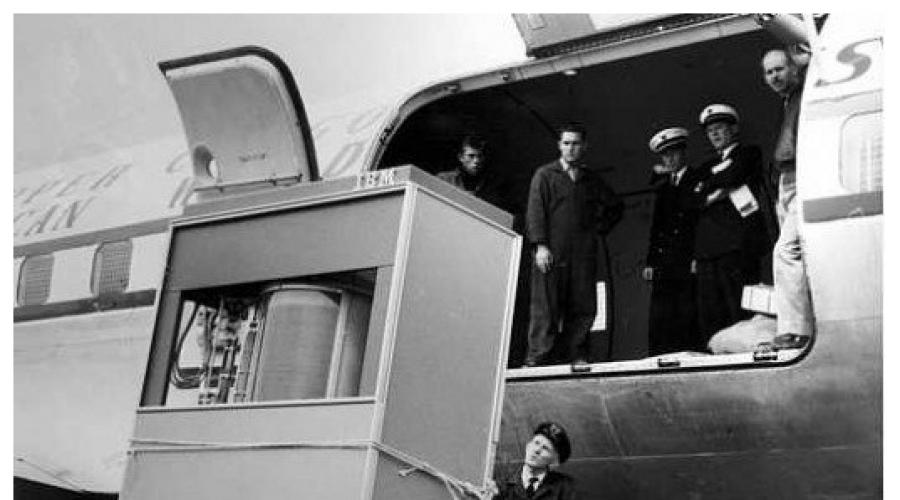
RAID niz. sta je ovo Za šta? A kako kreirati?
Tokom dugih decenija razvoja računarske industrije, sredstva za skladištenje informacija za računare prošla su ozbiljan evolutivni put razvoja. Bušene trake i bušene kartice, magnetne trake i bubnjevi, magnetni, optički i magneto-optički diskovi, poluvodički pogoni - ovo je samo kratka lista već testiranih tehnologija. Trenutno, laboratorije širom svijeta pokušavaju stvoriti holografske i kvantne uređaje za skladištenje koji će uvelike povećati gustinu snimanja i pouzdanost njegovog skladištenja.
U međuvremenu, čvrsti diskovi su dugo vremena ostali najčešće sredstvo za pohranjivanje informacija na personalnom računaru. Inače se mogu nazvati HDD (tvrdi magnetni diskovi), tvrdi diskovi, tvrdi diskovi, ali suština se ne mijenja promjenom imena - to su pogoni s paketom magnetnih diskova u jednom kućištu.
Prvi hard disk, nazvan IBM 350, sastavljen je 10. januara 1955. godine u laboratoriji američke kompanije IBM. Sa veličinom dobrog ormarića i težinom od tone, ovaj čvrsti disk je mogao da primi pet megabajta informacija. Sa moderne tačke gledišta, takav volumen se čak ne može nazvati smiješnim, ali tijekom masovne upotrebe bušenih kartica i magnetnih traka sa serijskim pristupom, ovo je bio kolosalan tehnološki proboj.

Istovar prvog IBM 350 hard diska iz aviona
Od tog dana nije prošlo manje od šest decenija, ali sada nikoga nećete iznenaditi tvrdim diskom težim od dvije stotine grama, dugim deset centimetara i zapreminom informacija od nekoliko terabajta. Istovremeno, tehnologija za snimanje, skladištenje i čitanje podataka se ne razlikuje od one koja se koristi u IBM 350 - iste magnetne ploče i glave za čitanje/pisanje klize iznad njih.

Evolucija tvrdih diskova na pozadini inča ravnala (fotografija iz " Wikipedia " )
Nažalost, upravo karakteristike ove tehnologije uzrokuju dva glavna problema povezana s korištenjem tvrdih diskova. Prvi od njih je preniska brzina pisanja, čitanja i prijenosa informacija s diska na procesor. U modernom računaru, hard disk je najsporiji uređaj, koji često određuje performanse celog sistema u celini.
Drugi problem je nedovoljna sigurnost informacija pohranjenih na tvrdom disku. Ako se vaš tvrdi disk pokvari, možete nepovratno izgubiti sve podatke pohranjene na njemu. I dobro je ako su gubici ograničeni na gubitak porodičnog foto albuma (iako u tome zapravo ima malo dobrog). Uništavanje važnih finansijskih i marketinških informacija može uzrokovati kolaps poslovanja.
Djelomično pomaže u zaštiti pohranjenih informacija redovno sigurnosno kopiranje svih ili samo važnih podataka na tvrdom disku. Ali čak i u ovom slučaju, ako se pokvari, izgubit će se onaj dio podataka koji je ažuriran od posljednje sigurnosne kopije.
Srećom, postoje metode koje mogu pomoći u prevazilaženju gore navedenih nedostataka tradicionalnih tvrdih diskova. Jedna takva metoda je kreiranje RAID nizova od nekoliko tvrdih diskova.
Šta je RAID
Na internetu, pa čak i u modernoj kompjuterskoj literaturi, često možete naići na termin „RAID niz“, što je zapravo tautologija, jer skraćenica RAID (redundantni niz nezavisnih diskova) već znači „redundantni niz nezavisnih diskova“.
Naziv u potpunosti otkriva fizičko značenje takvih nizova - ovo je skup od dva ili više tvrdih diskova. Zajedničkim radom ovih diskova upravlja poseban kontroler. Kao rezultat rada kontrolera, operativni sistem percipira takve nizove kao jedan čvrsti disk i korisnik možda neće razmišljati o nijansama upravljanja radom svakog tvrdog diska zasebno.
Postoji nekoliko glavnih tipova RAID-a, od kojih svaki ima drugačiji uticaj na ukupnu pouzdanost i brzinu niza u poređenju sa pojedinačnim diskovima. Označeni su konvencionalnim brojem od 0 do 6. Sličnu oznaku sa detaljnim opisom arhitekture i principa rada nizova predložili su stručnjaci sa Univerziteta Kalifornije u Berkliju. Pored glavnih sedam tipova RAID-a, moguće su i različite njihove kombinacije. Razmotrimo ih dalje.
Ovo je najjednostavniji tip niza tvrdih diskova, čija je glavna svrha povećanje performansi podsistema diska računara. To se postiže podjelom tokova napisanih (čitanih) informacija u nekoliko podtokova, koji se istovremeno upisuju (čitaju) na nekoliko tvrdih diskova. Kao rezultat toga, ukupna brzina razmjene informacija, na primjer, za nizove s dva diska povećava se za 30-50% u odnosu na jedan tvrdi disk istog tipa.

Ukupni volumen RAID-a 0 jednak je zbiru volumena tvrdih diskova uključenih u njega. Informacije se dijele na blokove podataka fiksne dužine, bez obzira na dužinu snimljenih datoteka.
Glavna prednost RAID-a 0 je značajno povećanje brzine razmjene informacija između disk sistema bez gubitka korisnog kapaciteta tvrdih diskova. Nedostatak je smanjenje ukupne pouzdanosti sistema za skladištenje podataka. Ako bilo koji od RAID 0 diskova pokvari, sve informacije snimljene u nizu se zauvijek gube.
Slično onom o kojem je gore raspravljano, ovaj tip niza je i najjednostavniji za organiziranje. Izgrađen je na bazi dva hard diska, od kojih je svaki tačan (zrcalni) odraz drugog. Informacije se pišu paralelno na oba diska u nizu. Podaci se istovremeno čitaju sa oba diska u uzastopnim blokovima (paralelizacija zahtjeva), zbog čega se postiže blagi porast brzine čitanja u odnosu na jedan tvrdi disk.
Ukupni kapacitet RAID 1 jednak je kapacitetu manjeg tvrdog diska u nizu.
Prednosti RAID-a 1: visoka pouzdanost skladištenja informacija (podaci su neoštećeni sve dok je barem jedan od diskova uključenih u niz netaknut) i određeno povećanje brzine čitanja. Nedostatak je što kada kupite dva hard diska, dobijate samo jedan upotrebljivi kapacitet. Unatoč gubitku polovine korisne zapremine, „ogledala“ nizovi su prilično popularni zbog svoje visoke pouzdanosti i relativno niske cijene - par diskova je još uvijek jeftiniji od četiri ili osam.
Prilikom konstruisanja ovih nizova koristi se algoritam za oporavak informacija koristeći Hamingove kodove (američki inženjer koji je razvio ovaj algoritam 1950. godine za ispravljanje grešaka u radu elektromehaničkih računara). Da bi se osigurao rad ovog RAID kontrolera, kreirane su dvije grupe diskova - jedna za pohranjivanje podataka, druga grupa za pohranjivanje kodova za ispravljanje grešaka.
Ova vrsta RAID-a postala je manje rasprostranjena u kućnim sistemima zbog prevelike redundancije broja tvrdih diskova - na primjer, u nizu od sedam tvrdih diskova, samo četiri će biti dodijeljena za podatke. Kako se broj diskova povećava, redundantnost se smanjuje, što je prikazano u tabeli ispod.
Glavna prednost RAID 2 je mogućnost ispravljanja grešaka u hodu bez smanjenja brzine razmjene podataka između diskovnog niza i centralnog procesora.
RAID 3 i RAID 4
Ove dvije vrste diskovnih nizova su vrlo slične po dizajnu. Oba koriste više tvrdih diskova za pohranjivanje informacija, od kojih se jedan koristi isključivo za pohranjivanje kontrolnih suma. Tri čvrsta diska su dovoljna za kreiranje RAID 3 i RAID 4. Za razliku od RAID 2, oporavak podataka u hodu nije moguć - informacije se vraćaju nakon zamjene neispravnog tvrdog diska tokom određenog vremenskog perioda.
Razlika između RAID 3 i RAID 4 je nivo particionisanja podataka. U RAID 3, informacije se raščlanjuju na pojedinačne bajtove, što dovodi do ozbiljnog usporavanja prilikom pisanja/čitanja velikog broja malih datoteka. RAID 4 dijeli podatke u zasebne blokove, čija veličina ne prelazi veličinu jednog sektora na disku. Kao rezultat, povećava se brzina obrade malih datoteka, što je kritično za personalne računare. Iz tog razloga, RAID 4 je postao rasprostranjeniji.
Značajan nedostatak razmatranih nizova je povećano opterećenje tvrdog diska namijenjenog za pohranjivanje kontrolnih suma, što značajno smanjuje njegov resurs.
Diskovni nizovi ovog tipa su zapravo razvoj RAID 3/RAID 4 šeme. Posebna karakteristika je da se zaseban disk ne koristi za pohranjivanje kontrolnih suma - oni su ravnomjerno raspoređeni po svim tvrdim diskovima niza. Rezultat distribucije je mogućnost paralelnog snimanja na nekoliko diskova odjednom, što neznatno povećava brzinu razmjene podataka u odnosu na RAID 3 ili RAID 4. Međutim, ovo povećanje nije toliko značajno, jer se dodatni sistemski resursi troše na izračunavanje kontrolne sume koristeći operaciju “isključivo ili”. Istovremeno, brzina čitanja se značajno povećava, jer je moguća jednostavna paralelizacija procesa.
Minimalni broj tvrdih diskova za izgradnju RAID 5 je tri.
Nizovi izgrađeni pomoću RAID 5 šeme imaju veoma značajan nedostatak. Ako bilo koji disk pokvari nakon zamjene, potrebno je nekoliko sati da se podaci potpuno vrate. U ovom trenutku, netaknuti tvrdi diskovi niza rade u superintenzivnom načinu rada, što značajno povećava vjerovatnoću kvara drugog diska i potpunog gubitka informacija. Iako retko, ovo se dešava. Osim toga, tokom RAID 5 restauracije, niz je gotovo u potpunosti zauzet ovim procesom i tekuće operacije pisanja/čitanja se izvode sa velikim kašnjenjima. Iako to nije kritično za većinu običnih korisnika, u korporativnom sektoru takva kašnjenja mogu dovesti do određenih finansijskih gubitaka.
U velikoj mjeri, gornji problem je riješen konstruiranjem nizova pomoću RAID 6 šeme. U ovim strukturama, volumen memorije jednak volumenu dva čvrsta diska je dodijeljen za pohranjivanje kontrolnih suma, koji se također ciklički i ravnomjerno raspoređuju na različite diskove. . Umjesto jedne, izračunavaju se dvije kontrolne sume, što garantuje integritet podataka u slučaju istovremenog kvara dva hard diska u nizu.
Prednosti RAID-a 6 su visok stepen sigurnosti informacija i manji gubitak performansi nego kod RAID-a 5 tokom oporavka podataka prilikom zamjene oštećenog diska.
Nedostatak RAID-a 6 je što je ukupna brzina razmjene podataka smanjena za približno 10% zbog povećanja obima potrebnih proračuna kontrolne sume, kao i zbog povećanja obima zapisanih/čitanih informacija.
Kombinovani RAID tipovi
Pored gore navedenih glavnih tipova, široko se koriste različite njihove kombinacije, koje kompenziraju određene nedostatke jednostavnog RAID-a. Posebno je široko rasprostranjena upotreba RAID 10 i RAID 0+1 šema. U prvom slučaju, par nizova ogledala se kombinuje u RAID 0, u drugom, naprotiv, dva RAID 0 se kombinuju u ogledalo. U oba slučaja, povećane performanse RAID-a 0 se dodaju sigurnosti informacija RAID-a 1.
Često se, kako bi se povećao nivo zaštite važnih informacija, koriste šeme konstrukcije RAID 51 ili RAID 61 - zrcaljenje već visoko zaštićenih nizova osigurava izuzetnu sigurnost podataka u slučaju bilo kakvih kvarova. Međutim, nepraktično je implementirati takve nizove kod kuće zbog prevelike redundancije.
Izgradnja diskovnog niza - od teorije do prakse
Specijalizirani RAID kontroler je odgovoran za izgradnju i upravljanje radom bilo kojeg RAID-a. Na veliko olakšanje prosečnog korisnika personalnog računara, u većini modernih matičnih ploča ovi kontroleri su već implementirani na nivou južnog mosta čipseta. Dakle, da biste napravili niz tvrdih diskova, sve što trebate učiniti je kupiti potreban broj njih i odrediti željeni RAID tip u odgovarajućem dijelu BIOS postavki. Nakon toga, umjesto nekoliko tvrdih diskova u sistemu, vidjet ćete samo jedan, koji se po želji može podijeliti na particije i logičke diskove. Imajte na umu da će oni koji još uvijek koriste Windows XP morati da instaliraju dodatni drajver.
Eksterni RAID kontroler sa četiri SATA porta
Imajte na umu da integrisani kontroleri, po pravilu, mogu kreirati RAID 0, RAID 1 i njihove kombinacije. Kreiranje složenijih nizova i dalje će zahtijevati kupovinu zasebnog kontrolera.
I za kraj, još jedan savjet - da napravite RAID, kupite čvrste diskove istog kapaciteta, istog proizvođača, istog modela, i po mogućnosti iz iste serije. Tada će biti opremljeni istim logičkim setovima i rad niza ovih tvrdih diskova će biti najstabilniji.
Danas ćemo naučiti zanimljive informacije o tome šta je RAID niz i kakvu ulogu ti nizovi igraju u životu tvrdih diskova, da, upravo u njima.
Sami tvrdi diskovi igraju prilično važnu ulogu u računaru, jer uz pomoć njih pokrećemo sistem i na njih pohranjujemo mnogo informacija.
Vrijeme prolazi i svaki hard disk može pokvariti, može biti bilo koji o kojem danas ne govorimo.
Nadam se da su mnogi čuli za tzv raid nizovi, koji vam omogućavaju ne samo da ubrzate rad tvrdih diskova, već i, ako se nešto dogodi, da sačuvate važne podatke od nestanka, možda zauvijek.
Takođe, ovi nizovi imaju serijske brojeve, što ih čini različitim. Svaki od njih obavlja različite funkcije. Na primjer, postoji RAID 0, 1, 2, 3, 4, 5 itd. Danas ćemo govoriti o istim tim nizovima, a zatim ću napisati članak o tome kako koristiti neke od njih.
Šta je RAID niz?
RAID je tehnologija koja vam omogućava kombiniranje nekoliko uređaja, odnosno tvrdih diskova, u našem slučaju postoji nešto poput gomile. Time povećavamo pouzdanost skladištenja podataka i brzinu čitanja/pisanja. Možda jedna od ovih funkcija.
Dakle, ako želite ili ubrzati svoj disk ili jednostavno osigurati svoje podatke, na vama je. Tačnije, zavisi od izbora željene Raid konfiguracije, ove konfiguracije su označene serijskim brojevima 1, 2, 3...
Raids je vrlo korisna funkcija i preporučujem svima da je koriste. Na primjer, ako koristite 0 konfiguraciju, tada ćete osjetiti povećanje brzine tvrdog diska, na kraju krajeva, tvrdi diskovi su gotovo najniže brzine.
Ako pitate zašto, onda mislim da je sve jasno. Svake godine postaju sve moćniji, opremljeni su višim frekvencijama, više jezgri i još mnogo toga. Isto sa i. Ali hard diskovi za sada samo rastu u obimu, ali stopa obrtanja ostaje ista kao kod 7200. Naravno, postoje i rjeđi modeli. Situaciju su do sada spašavali tzv., koji nekoliko puta ubrzavaju sistem.
Recimo da ste došli da gradite RAID 1, u ovom slučaju ćete dobiti visoku garanciju zaštite vaših podataka, jer će oni biti duplirani na drugom uređaju (disku) i, ako jedan hard disk pokvari, sve informacije će ostati na drugom.
Kao što možete vidjeti iz primjera, racije su vrlo važne i korisne, potrebno ih je koristiti.
Dakle, RAID niz je fizički kombinacija dva čvrsta diska povezana na matičnu ploču, ili tri ili četiri. Inače, trebalo bi da podržava i kreiranje RAID nizova. Povezivanje tvrdih diskova vrši se prema standardu, a kreiranje racija se odvija na softverskom nivou.
Kada smo programski kreirali raid, ništa se nije promijenilo na oko, samo ćete raditi u BIOS-u, a sve ostalo će ostati kao što je bilo, odnosno kada pogledate u My Computer, vidjet ćete sve iste povezane drajvove.
Za kreiranje niza ne treba vam puno: matična ploča s podrškom za RAID, dva identična čvrsta diska ( ovo je važno). Trebali bi biti isti ne samo po obimu, već i po kešu, interfejsu itd. Poželjno je da proizvođač bude isti. Sada uključite računar i tamo potražite parametar SATA konfiguracija i stavi ga RAID. Nakon ponovnog pokretanja računara, trebao bi se pojaviti prozor u kojem ćemo vidjeti informacije o diskovima i napadima. Tu moramo kliknuti CTRL+I da započnete postavljanje raid-a, odnosno dodavanje ili uklanjanje diskova iz njega. Tada će početi njegova konfiguracija.
Koliko ima ovih racija? Ima ih nekoliko, naime RAID 1, RAID 2, RAID 3, RAID 4, RAID 5, RAID 6. Ja ću detaljnije govoriti samo o dva od njih.
- RAID 0– omogućava vam da kreirate niz diskova kako biste povećali brzinu čitanja/pisanja.
- RAID 1– omogućava vam da kreirate preslikane nizove diskova za zaštitu podataka.
RAID 0, šta je to?
 Niz RAID 0, koji se još naziva "skidanje" koristi od 2 do 4 hard diska, rijetko više. Radeći zajedno, oni poboljšavaju produktivnost. Dakle, podaci s takvim nizom se dijele na blokove podataka, a zatim se zapisuju na nekoliko diskova odjednom.
Niz RAID 0, koji se još naziva "skidanje" koristi od 2 do 4 hard diska, rijetko više. Radeći zajedno, oni poboljšavaju produktivnost. Dakle, podaci s takvim nizom se dijele na blokove podataka, a zatim se zapisuju na nekoliko diskova odjednom.
Performanse se povećavaju zbog činjenice da se jedan blok podataka upisuje na jedan disk, na drugi disk, drugi blok, itd. Mislim da je jasno da će 4 diska povećati performanse više od dva. Ako govorimo o sigurnosti, ona pati u cijelom nizu. Ako jedan od diskova pokvari, tada će u većini slučajeva sve informacije biti zauvijek izgubljene.
Činjenica je da se u nizu RAID 0 informacije nalaze na svim diskovima, odnosno bajtovi datoteke nalaze se na nekoliko diskova. Stoga, ako jedan disk pokvari, određena količina podataka će također biti izgubljena, a oporavak je nemoguć.
Iz ovoga proizilazi da je potrebno napraviti stalne na vanjskim medijima.
RAID 1, šta je to?
 Niz RAID 1, takođe se zove Mirroring- ogledalo. Ako govorimo o nedostatku, onda je u RAID-u 1 volumen jednog od tvrdih diskova, takoreći, "nedostupan" za vas, jer se koristi za dupliciranje prvog diska. U RAID-u 0 ovaj prostor je dostupan.
Niz RAID 1, takođe se zove Mirroring- ogledalo. Ako govorimo o nedostatku, onda je u RAID-u 1 volumen jednog od tvrdih diskova, takoreći, "nedostupan" za vas, jer se koristi za dupliciranje prvog diska. U RAID-u 0 ovaj prostor je dostupan.
Među prednostima, kao što ste vjerovatno već pretpostavili, proizlazi da niz pruža visoku pouzdanost podataka, odnosno ako jedan disk pokvari, svi podaci će ostati na drugom. Malo je vjerovatno da će kvar dva diska odjednom. Takav niz se često koristi na serverima, ali to ne sprečava da se koristi na običnim računarima.
Ako odaberete RAID 1, znajte da će performanse pasti, ali ako su vam podaci važni, onda koristite pristup podacima.
RAID 2-6, šta je to?
Sada ću ukratko opisati preostale nizove, da tako kažem, za opći razvoj, a sve zato što nisu toliko popularni kao prva dva.
 RAID 2– potrebno za nizove koji koriste Hammingov kod (nije me zanimalo kakav je to kod). Princip rada je približno isti kao kod RAID-a 0, odnosno informacije se također dijele na blokove i zapisuju na diskove jedan po jedan. Preostali diskovi se koriste za pohranjivanje kodova za ispravljanje grešaka, uz pomoć kojih se, ako jedan od diskova pokvari, podaci mogu oporaviti.
RAID 2– potrebno za nizove koji koriste Hammingov kod (nije me zanimalo kakav je to kod). Princip rada je približno isti kao kod RAID-a 0, odnosno informacije se također dijele na blokove i zapisuju na diskove jedan po jedan. Preostali diskovi se koriste za pohranjivanje kodova za ispravljanje grešaka, uz pomoć kojih se, ako jedan od diskova pokvari, podaci mogu oporaviti.
Istina, za ovaj niz je bolje koristiti 4 diska, što je prilično skupo, a kako se ispostavilo, kada se koristi toliko diskova, povećanje performansi je prilično kontroverzno.
RAID 3, 4, 5, 6– Neću pisati o ovim nizovima ovdje, pošto su potrebne informacije već na Wikipediji, ako želite da znate o ovim nizovima, onda ih pročitajte.
Koji RAID niz odabrati?
Recimo da često instalirate razne programe, igrice i kopirate mnogo muzike ili filmova, onda vam se preporučuje korištenje RAID 0. Pri odabiru hard diskova budite oprezni, moraju biti vrlo pouzdani kako ne bi izgubili informacije. Obavezno napravite sigurnosnu kopiju svojih podataka.
Postoje li važne informacije koje treba čuvati na sigurnom? Tada RAID 1 dolazi u pomoć Prilikom odabira tvrdih diskova, njihove karakteristike također moraju biti identične.
Zaključak
Tako smo sredili za neke nove, a za druge stare informacije o RAID nizovima. Nadam se da će vam informacije biti korisne. Uskoro ću pisati o tome kako kreirati ove nizove.
Krajem prošle sedmice kupio sam komponente za kompjuter i naišao sam na niz problema pri postavljanju opreme. Novi računar je predviđen za skladištenje baza podataka u kancelariji jedne kompanije, pa je bio potreban RAID niz. Budžet je bio oko 20.000 rubalja, tako da je prikupljen na AMD platformi. ASUS M4A88TD-M matična ploča i dva identična WD 500 Gb hard diska. Da konfigurišem RAID niz, spojio sam HDD na SATA0 i SATA1 konektore. Kreiran je RAID 1 niz, kombinujući čvrste diskove sa povećanom pouzdanošću i tolerancijom na greške. Kada se čvrsti diskovi ogledaju jedan u drugom. Dolje opisane preporuke su pogodne za postavljanje RAID0 i povećanje brzine diska.
Prvo sam ušao u BIOS. Za moju matičnu ploču, pritiskom na dugme DEL tokom pokretanja, za ploče drugih kompanija može biti F2. U postavkama SATA konfiguracije, prebacio sam IDE mod na RAID. Pritisnite F10 da sačuvate podešavanja i ponovo pokrenite računar.

Drugo, morate omogućiti RAID niz. Ovo je prvi trenutak u kojem sam pao u stupor. Uputstva za ASUS matičnu ploču ne govore ni riječi o tome. Dok se računar dizao, pritisnuo sam Ctrl+F. Otvorio meni Option ROM Utility. Ovdje sam odabrao drugu stavku pritiskom na 2.

U ovom meniju pritisnite Ctrl+C da kreirate RAID. Idući korak po korak, uključio sam funkcije RAID moda na poziciju RAID1, nasuprot Y diskova, zatim sam dvaput pritisnuo Ctrl+Y, unio naziv RAID niza i sačuvao postavke. Izašao i ponovo pokrenuo računar.

Sada, kada pokrenete računar, možete videti da sistem ima povezan RAID1 niz.

Treće, odredio sam prioritet reda za preuzimanje sa različitih uređaja. Da bih to uradio, morao sam ponovo da uđem u BIOS. DVD drajv, zatim moj RAID, i posljednji uređaj koji je povezan, tj. fleš diskovi.

Windows 7 je instaliran na RAID nizu U principu, sljedeći savjeti su pogodni za instaliranje Windows XP, Vista, Server 2008 i Windows 8 na RAID niz. Pre početka instalacije, otišao sam na ASUS veb lokaciju sa drugog računara i preuzeo AMD RAID drajver. RAID drajver se učitava na fleš disk; ne treba ga ubacivati u USB konektor pre odabira particija čvrstog diska. Windows slika je bila na DVD-u. Nakon toga sam prešao na instalaciju OS-a.


Četvrto, koristio sam drajver sa fleš diska kada sam došao do izbora particije. Ubacio fleš disk, kliknuo Download and Browse.

U iskačućem meniju odabrao sam direktorij drajvera, operativni sistem i bitnu dubinu. U mom slučaju, Windows 7 64bit.

Windows Installer je otkrio upravljački program za AMD AHCI kompatibilan RAID kontroler. Bilo je dovoljno vidjeti particiju tvrdog diska. Uklonjen fleš disk iz USB porta.

Ovdje me je čekala druga zamka, kada Windows 7 nije bio instaliran, odabrao sam standardni Create metod, instalater je definisao cijeli volumen diska kao Primary. Kliknuli na Next i dobili ste grešku. Instalater nije mogao kreirati novu ili pronaći postojeću sistemsku particiju. Dodatne informacije i tako dalje. Kada se Windosw ne instalira zbog particije, rješenje je da sami particionirate disk. Izbrisao sam sve particije. Pritisnuti Shift+F10.

Peto, pritiskom na Shift+F10 otvara se komandna linija. Shift+Alt vraća raspored engleske tastature u ruskoj distribuciji. Uneo je diskpart, naredbu za pozivanje uslužnog programa za disk. Sljedeća komanda je lista disk. Video sam dva diska u sistemu: disk 0 je fleš disk, disk 1 je RAID niz. Odabrao sam disk 1 naredbom za odabir diska 1. Zatim sam unio create partition primary size=131072, kreirajući sistemsku particiju veličine 128 GB. Za to je odgovorna primarna komanda kreiranja particije. Komanda size se koristi za određivanje veličine diska.

Drugi dio diska definiran je kao particija korištenjem proširene naredbe kreiranje particije. Nije koristio veličinu da uključi sav preostali prostor na drugom disku. Što će vam u budućnosti omogućiti da kreirate logički disk.

Odabrao sam prvu particiju naredbom za odabir particije 1. A sa aktivnom naredbom, particija je označena kao aktivna. Nakon toga sam zatvorio prozor komandne linije. Kliknite na dugme Ažuriraj.

Nakon ažuriranja liste particija, vidio sam dva diska kapaciteta 128 GB i 337 GB. Odabrali smo prvi odjeljak i kliknuli na Next.

Dugo očekivana poruka Instaliranje Windows-a... Instalacija Windows-a se nastavila kao i obično.

Uradio sam to nekoliko puta tokom tri večeri. Bilo je nekoliko pokušaja sa greškama, što je produžilo vrijeme. Ako imate pitanja, pišite u komentarima. Na primjer, morate ponovo pokrenuti računar nakon particioniranja diska na nove particije ako je fleš disk umetnut prije instaliranja Windows-a. Sve gore navedeno je ponovljeno odjednom kako bi se osiguralo da je algoritam u pet tačaka ispravan. Instalacija Windows 7 na RAID radi, testirano!
Pročitajte također:
Zar nisi čekao? Gundonografija ili kako snimati pod vodom sa svojim telefonom Pregled e-knjige Pocketbook Touch Pregled GPS video rekordera AdvoCam FD4
Količina informacija raste velikom brzinom. Tako je, prema podacima analitičke organizacije IDC, 2006. godine na Zemlji generisano oko 161 milijardu GB informacija, odnosno 161 eksabajt. Ako zamislite ovu količinu informacija u obliku knjiga, dobit ćete 12 običnih polica za knjige, samo će njihova dužina biti jednaka udaljenosti od Zemlje do Sunca. Mnogi korisnici razmišljaju o kupovini sve većeg kapaciteta, jer im cijene padaju, a za 100 dolara sada možete kupiti moderan hard disk od 320 GB. Većina modernih matičnih ploča ima ugrađeni RAID kontroler sa mogućnošću organiziranja nizova nivoa 0 i 1. Tako da uvijek možete kupiti nekoliko SATA diskova i kombinirati ih u RAID niz. Ovaj materijal ispituje proces kreiranja RAID nizova nivoa 0 i 1 i upoređuje njihove performanse. Testirali smo dva moderna Seagate Barracuda ES (Enterprise Storage) čvrsta diska maksimalnog kapaciteta od 750 GB. Nekoliko riječi o samoj tehnologiji. Redundantni niz nezavisnih/jeftinih diskova (RAID) je razvijen da poboljša toleranciju grešaka i efikasnost računarskih sistema za skladištenje podataka. RAID tehnologija je razvijena na Univerzitetu u Kaliforniji 1987. Zasnovan je na principu korištenja nekoliko diskova malog kapaciteta, koji međusobno komuniciraju putem posebnog softvera i hardvera, kao jedan disk velikog kapaciteta. Originalni dizajn RAID nizova bio je jednostavno povezivanje prostora za skladištenje više odvojenih diskova. Međutim, kasnije se ispostavilo da takva shema smanjuje pouzdanost matrice i praktički nema utjecaja na performanse. Na primjer, četiri diska spojena u matricu će pokvariti četiri puta češće nego jedan sličan disk. Da bi riješili ovaj problem, inženjeri sa Instituta Berkeley predložili su šest različitih RAID nivoa. Svaki od njih karakterizira određena tolerancija grešaka, kapacitet tvrdog diska i performanse. U julu 1992. godine, RAID Advisory Board (RAB) je stvoren za standardizaciju, klasifikaciju i proučavanje RAID-a. Trenutno, RAB je definisao sedam standardnih RAID nivoa. Redundantni niz nezavisnih disk jedinica se obično implementira pomoću kartice RAID kontrolera. U našem slučaju, hard diskovi su povezani na integrisani RAID kontroler abit AN8-Ultra matične ploče bazirane na nForce 4 Ultra čipsetu. Prvo, pogledajmo mogućnosti koje nudi čipset za izgradnju RAID nizova. nForce 4 Ultra vam omogućava da kreirate RAID nizove nivoa 0, 1, 0+1, JBOD.
RAID 0 (prugasta)
Disk striping, također poznat kao RAID 0 način rada, smanjuje broj pristupa za čitanje i pisanje diska za mnoge aplikacije. Podaci su podijeljeni na više pogona u nizu tako da se operacije čitanja i pisanja izvode istovremeno na više diskova. Ovaj nivo obezbeđuje veliku brzinu operacija čitanja/pisanja (teoretski - udvostručavanje), ali nisku pouzdanost. Za kućnog korisnika ovo je vjerovatno najzanimljivija opcija, koja omogućava značajno povećanje brzine čitanja i pisanja podataka sa diskova.
RAID 1 (ogledalo)
Preslikavanje diska, poznato kao RAID 1, je za one koji žele lako napraviti sigurnosnu kopiju svojih najvažnijih podataka. Svaka operacija pisanja se izvodi dva puta, paralelno. Preslikana ili duplirana kopija podataka može se pohraniti na isti disk ili na drugi rezervni disk u nizu. RAID 1 pruža rezervnu kopiju podataka ako je trenutni volumen ili disk oštećen ili postane nedostupan zbog kvara na hardveru. Zrcaljenje diska se može koristiti za sisteme visoke dostupnosti ili za automatsko sigurnosno kopiranje podataka umjesto dosadnog ručnog procesa umnožavanja informacija na skuplje, manje pouzdane medije.
RAID 0 sistemi se mogu duplicirati pomoću RAID 1. Disk striping and mirroring (RAID 0+1) pruža bolje performanse i zaštitu. Optimalna metoda u smislu omjera pouzdanost/performanse, međutim, zahtijeva veliki broj pogona.
JBOD
JBOD – ova skraćenica znači “Just a Bunch of Disks”, odnosno samo grupa diskova. Ova tehnologija vam omogućava da kombinujete diskove različitih kapaciteta u niz, međutim, u ovom slučaju nema povećanja brzine, već upravo suprotno. NVIDIA RAID integrisani RAID kontroler koji razmatramo ima i druge zanimljive karakteristike: Utvrđivanje lošeg diska. Mnogi korisnici sistema sa više diskova kupuju nekoliko identičnih čvrstih diskova kako bi u potpunosti iskoristili prednosti niza diskova. Ako niz pokvari, neispravan disk se može identifikovati samo po serijskom broju, što ograničava mogućnost korisnika da ispravno identifikuje neispravan disk.
NVIDIA Disk Alert System olakšava identifikaciju tako što prikazuje matičnu ploču na ekranu sa neispravnim portom kako biste tačno znali koji disk treba da se zameni. Instaliranje rezervnog diska. Tehnologije preslikavanja diska omogućavaju korisnicima da odrede rezervne diskove koji se mogu konfigurisati kao rezervni diskovi, štiteći niz diskova u slučaju kvara. Zajednički rezervni disk može zaštititi višestruke diskove, a namjenski rezervni disk može poslužiti kao vrući rezervni disk za određeni disk. Podrška za rezervni disk, koji pruža dodatnu zaštitu na vrhu preslikavanja, tradicionalno je ograničena na vrhunske sisteme sa više diskova. NVIDIA tehnologija skladištenja donosi ovu mogućnost na PC. Namjenski rezervni disk može zamijeniti neispravan dok se popravka ne završi, omogućavajući timu za podršku da odabere bilo koje vrijeme za popravke koje im odgovara. Morfing. U tradicionalnom okruženju sa više diskova, korisnici koji žele da promene stanje diska ili niza više diskova moraju napraviti rezervnu kopiju podataka, izbrisati niz, ponovo pokrenuti računar, a zatim konfigurisati novi niz. Tokom ovog procesa, korisnik mora proći kroz nekoliko koraka samo da bi konfigurirao novi niz. NVIDIA tehnologija skladištenja omogućava vam da promenite trenutno stanje diska ili niza jednom radnjom koja se zove preoblikovanje. Morfing omogućava korisnicima da nadograde disk ili niz radi povećanja performansi, pouzdanosti i kapaciteta. Ali što je još važnije, ne morate proći kroz više koraka. Cross RAID kontroler. Za razliku od konkurentskih multi-disk (RAID) tehnologija, NVIDIA-ino rješenje podržava i Serial ATA (SATA) i paralelne ATA diskove unutar jednog RAID niza. Korisnici ne moraju znati semantiku svakog tvrdog diska, jer su razlike u njihovim postavkama očigledne. NVIDIA tehnologija skladištenja u potpunosti podržava upotrebu niza više diskova za pokretanje operativnog sistema kada je računar uključen. To znači da svi dostupni hard diskovi mogu biti uključeni u niz kako bi se postigle maksimalne performanse i zaštitili svi podaci. Oporavak podataka u hodu. Kada disk pokvari, zrcaljenje diska vam omogućava da nastavite sa radom bez prekida tako što imate duplu kopiju podataka pohranjenu u nizu. NVIDIA tehnologija za skladištenje ide korak dalje i omogućava korisniku da kreira novu kopiju podataka dok sistem radi bez ometanja pristupa korisnika i aplikacija podacima. Oporavak podataka u hodu eliminiše zastoje u sistemu i povećava zaštitu kritičnih informacija. Hot plugging. NVIDIA tehnologija za skladištenje podržava hot plugging za SATA diskove. U slučaju kvara diska, korisnik može isključiti neispravan disk bez isključivanja sistema i zamijeniti ga novim. NVIDIA korisnički interfejs.
Intuitivno sučelje olakšava svakome, čak i onima koji nemaju RAID iskustvo, da koriste i upravljaju NVIDIA tehnologijom skladištenja (također poznatom kao NVIDIA RAID). Jednostavan "miš" interfejs će vam omogućiti da brzo identifikujete diskove za konfiguraciju u nizu, aktivirate striping i kreirate zrcaljene volumene. Konfiguracija se može lako promijeniti u bilo kojem trenutku koristeći isti interfejs.
Dakle, krenimo sa kreiranjem RAID nizova. Odmah ću reći da morate prenijeti sve najvažnije podatke na drugi medij, jer će tokom procesa kreiranja diskovi biti obrisani.
Kako kreirati RAID niz koristeći ugrađeni kontroler?
Ako vaša matična ploča podržava stvaranje napada, pročitajte ove upute. Radićemo na bazi ASUS ploča sa podrškom, ali princip kreiranja je skoro svuda isti. Idemo.
Za početak, potrebno nam je da na ASUS matičnim pločama obično pritisnu tipku DEL. Sada morate ići na odjeljak u kojem se nalaze parametri za SATA kontroler.

Obično se položaj prebacuje na ACHI, ali morate ga postaviti na poziciju RAID. Kao što sam rekao u prethodnom članku, vaši diskovi moraju biti potpuno identični, u apsolutno SVIM parametrima. Sada, kao i obično, sačuvajte postavke i ponovo pokrenite računar.
Dok se računar ponovo pokreće, odnosno pre nego što se sistem učita, potrebno je da pritisnete kombinaciju CTRL-I ili CTRL-F, ponekad to nije potrebno.

U našem eksperimentu sa ASUS pločom, vidimo sledeći prozor koji sadrži sledeće parametre:
- Pogledajte Zadatke za Disk– parametar vam omogućava da vidite diskove koje možemo koristiti za kreiranje RAID niza.
- LD View / LD Define Menu– ovaj parametar prikazuje već kreirane nizove.
- Izbriši LD meni– evo mislim da je jasno. Brisanje kreiranih nizova.
- Konfiguracija kontrolera n – razne postavke.
U našem slučaju biramo stavku 2. Pritisnite tipku 2 na tastaturi i ulazite u sljedeći prozor.

Ovdje, kao što je već spomenuto, već postoje kreirani RAID-ovi. Da vidite podešavanja, samo pritisnite taster Enter. Kombinacije Ctrl+V omogućava vam da vidite diskove koji se nalaze izvan nizova. Korištenje ključeva Ctrl+C možemo kreirati nove nizove. Moramo kreirati niz, pa kliknemo Ctrl+C.
U sljedećem prozoru vidjet ćemo meni u kojem će se kreirati racije, nalazi se na vrhu. Diskovi koji se još ne koriste kao napadi nalaze se na dnu. Parametre možemo mijenjati razmaknicom, a stavke ovih parametara strelicama na tastaturi.

Podsjetnik! Ako se ne sećaš onda RAID 1 Mi smo odgovorni za umnožavanje diskova, odnosno, ako jedan pokvari, onda će sve informacije ostati na drugom. Ovo stvara sigurnost podataka. RAID 0 je odgovoran za povećanje performansi sistema jer diskovi rade istovremeno, što stvara maksimalnu brzinu čitanja i pisanja.
Snimak ekrana iznad već pokazuje parametre za kreiranje RAID 1, ali tu se nije imalo ništa posebno pitati, pošto su parametri u osnovi bili zadani, odabrani su samo tip raida i diskovi.
Kada su svi potrebni parametri postavljeni, pritisnite tipke Ctrl+Y.

Zatim, možete pritisnuti bilo koju tipku, tada će ime raida biti postavljeno prema zadanim postavkama, ili ponovo pritisnite Ctrl+Y i navedite svoje ime. Druga opcija izgleda ovako:

Nakon toga će se pojaviti upozorenje da će svi podaci s diskova biti uništeni. Ako ste sigurni da ste sačuvali sve potrebne podatke, kliknite ponovo CTRL+Y.

Zatim će se pojaviti prozor u kojem ćete morati odabrati veličinu za niz, ili će zauzeti sav prostor na disku. Možete odabrati cijeli prostor, u tome neće biti ništa loše. Da biste to uradili, pritisnite bilo koji taster.
To je sve, napravili smo RAID niz, sada ponovo pokrećemo računar.

Sada morate distribuirati prostor na raid-u i inicijalizirati ga. To se može učiniti u čarobnjaku za upravljanje diskom, koji se nalazi duž putanje: Control Panel — Administracija — Upravljanje računarom — Upravljanje diskovima.

I dalje trebate kreirati particije i distribuirati mjesta, ali ovdje mislim da nećete imati problema. Samo kliknite desnim tasterom miša na nedodijeljenu particiju i odaberite "Kreiraj jednostavan volumen".

Zapravo, iako je članak ispao obiman, napisao sam ga prilično kratko. Stoga, postavljajte pitanja u komentarima ako nešto nije jasno. Napisat ću još članaka o RAID nizovima, pa ostanite sa nama za ažuriranja web mjesta.